日常工作的時候,許多人會把 MacBook 一直連上充電器使用,或者把 MacBook 用 USB-C 一直連線到能供電的顯示器上。這時也許會有人擔心 MacBook 一直插著電會不會對電池有損傷呢?我們對這個問題進行探究。

1. Macbook 充電策略
要回答這個問題,首先我們需要了解下 MacBook 的充電策略。查閱相關文件,MacBook 的充電過程分為兩個階段:
- 快速充電
- 涓流充電
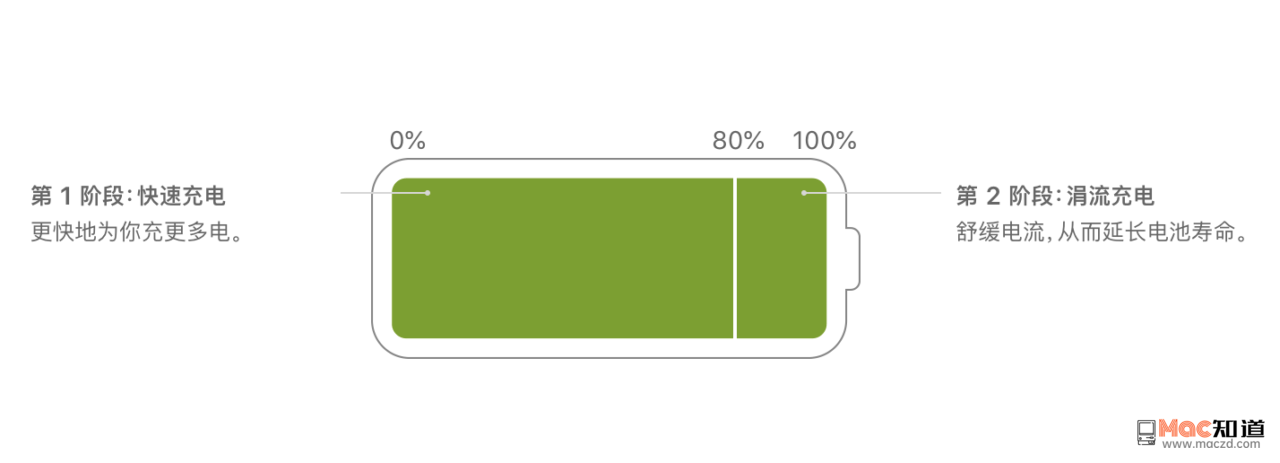
在快速充電階段,充電器幾乎滿功率工作,迅速衝至 80% 的電量,然後根據情況不同,MacBook 內建的電池管理可能會停止充電,也可能小電流涓流充電至充滿。在 80% 停止充電或涓流充滿後,MacBook 內建電源管理晶片就不再對電池進行充電了,轉而 MacBook 使用外接的充電器進行供電,這樣自然不會對電池有損傷。
所以,日常情況下 MacBook 一直插著電使用,對電池壽命基本沒有影響。
蘋果官方天才吧及售後也說過,一直插著電不會加速損耗 MacBook 電池。
2. MacBook 電池保養策略
雖然說一直插著電使用 MacBook 對電池基本沒有損傷,但是經常在網上看到有人反映說 MacBook 一直連著充電器使用電池出現了鼓包。除了 MacBook 某些批次電池問題外,造成鼓包的主要原因不外乎長時間過熱、長時間滿電量。
為了電池的健康,還是建議從以下幾個方面來關注下 MacBook 電池的健康:
- 官方建議定期讓電池自然充放電一次,因為 MacBook 電池持續在高電量模式下容易出現鼓包等故障,影響壽命。一般建議是一個月左右把 MacBook 使用電池執行至低電量即可。
- 除此之外,还在进行充电的时候,尽量不要让机器高温工作,特别是 MacBook 盒盖外接显示器,因为高温也是造成电池鼓包的一个原因。
- 在使用 USB-C 外接顯示器並使用顯示器供電的時候,請注意顯示器提供的最大功率是否能滿足 MacBook 的最高功率執行,不然可能會出現 MacBook 高速運轉(比如影片渲染)的時候連著充電線還會使用電池,出現電量下降的情況。
3. 總結
MacBook 作為一款生產力工具,其實不必要過分關注電池的健康問題,macOS 內建的電池健康管理做的還是不錯的,我的 MacBook 2017 每天連著顯示器插電執行,幾乎不怎麼帶走用, 一個月左右把電池用到低電量一次,這樣下來 3 年了還有 91% 的壽命,也沒有出現什麼問題。
如果電池真的出現了鼓包問題,還是要儘早更換,除了安全問題,變形的電池會把主機板甚至外殼擠壞。
參考文獻
- Apple 官網 – 充分延長電池使用時間和壽命
- 知乎社群 – macbook 可以一直充電嗎

